Вы хотите сделать подарок своим друзьям, родственникам или возлюбленной? Вспомните, какой у них любимый фильм – быть может, это «Титаник» или «Ледниковый период». Согласитесь, любому человеку будет приятно получить красиво оформленный DVD, который можно спокойно просматривать на досуге. А для того чтобы быстро и качественно произвести запись на физический носитель вам понадобится простая и удобная программа для обрезки видео «ВидеоМАСТЕР».
Записать диск программа поможет буквально за 10 минут – просто следуйте приведенной ниже инструкции, и вы сами в этом убедитесь.
Шаг первый. Скачайте программу
Первоначально вам необходимо скачать видео конвертер на свой компьютер. Размер дистрибутива весит менее 20 Мб, так что загрузка будет выполнена в считаные секунды. Как только файл загрузится, распакуйте полученный архив и установите программу на ПК при помощи открывшегося Мастера Установки. Создайте ярлык на рабочем столе и запустите утилиту.
Шаг второй. Добавьте видео
Перед тем как записать на диск фильм вам потребуется добавить интересующий кино-шедевр в редактор. Для этого кликните комбинацию «Добавить» > «Добавить видео» (или «Добавить папку», если файлов много). После этого двойным нажатием мыши загрузите нужное видео. Если желаемой видеозаписи на вашем компьютере еще нет, то скачайте ее с YouTube посредством опции «Скачать видео с сайтов». В том случае, если расширение скачанного фильма вас не устраивает, «ВидеоМАСТЕР» поможет вам узнать, как быстро изменить формат видео.
Как записать аудио и другие файлы на CD-R без программ
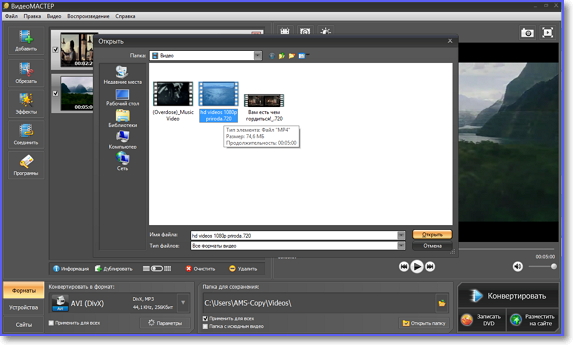
Шаг третий. Отредактируйте меню
Убедитесь в том, что ваш ПК оснащен пишущим приводом, а затем вставьте в него чистый DVD диск. Когда программа определит его, вам будет предложено оформить интерактивное меню будущего видео-носителя. Благодаря встроенному каталогу готовых дизайнерских шаблонов вы получите возможность с легкостью отредактировать меню по своему усмотрению.
Меняйте фон, редактируйте надписи, добавляйте музыкальное оформление, перемещайте разделы и многое другое. Сохраните созданный шаблон и впредь используйте его, перед тем как записать диск с другим фильмом. Нажмите «Далее» для продолжения работы.
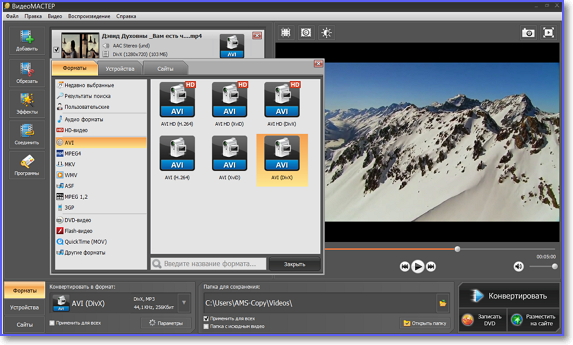
Шаг четвертый. Настройте параметры
Теперь вам нужно задать основные настройки для DVD. Поставьте галочку напротив пункта «Записать на диск» и выберите такие параметры как стандарт видео, разрешение экрана и качество изображения. При необходимости вы можете создать ISO-образ диска, отметив это в соответствующем разделе настроек. Это пригодится вам для того чтобы не потерять информацию о записываемом фильме и впоследствии переписать его в другой программе.
Шаг пятый. Запишите DVD-диск
Это финальный шаг в процессе того, как записать dvd диск при помощи программы «ВидеоМАСТЕР». Чтобы запустить автоматическую конвертацию видео вам достаточно нажать кнопку «Далее». Запись носителя займет от нескольких минут до получаса, в зависимости от объема видеофайлов и скорости работы вашего компьютера. По завершении работы проверьте, как выглядит интерактивное меню, и насколько качественно записались данные.
Читайте другие статьи по теме:
- Как обрезать видео на компьютере за пару кликов
- Как скачать видео на компьютер или телефон?
- Как скачать видео с любого сайта
- Как записать фильм на dvd диск за несколько минут
Источник: xn—-ctbbgfcasv4aic3ab2a0m.xn--p1ai
Можно ли записать видео на CD R?
Записать на CD-R можно практически любую информацию: рабочие документы, установочные файлы программного обеспечения, файлы изображений, звуковые треки или даже короткие видео ролики. Правда, такой диск ограничен по объему 600-800 МБ.
Как записать информацию на диск CD-R?
- Воспользуемся самым обычным методом записи дисков («С проигрывателем CD/DVD»). .
- После этого, нажимаем правой кнопкой мыши и выбираем пункт «Записать на диск».
- После этого, вводим название диска и жмем кнопку «Далее».
Как записать документ Ворд на CD диск?
- Вставьте DVD/CD-R или DVD/CD-RW в привод компьютера. .
- Копируйте нужную информацию в буфер обмена.
- Откройте диск для записи через проводник или значок «Мой компьютер». .
- На вопрос о форматировании ответьте «Да». .
- После открытия носителя нажмите правой кнопкой мыши, затем «Вставить».
Можно ли переписать диск CD-R?
Перезаписать — нет. Процесс записи на оптические носители основан на изменении оптических свойств регистрирующего слоя под воздействием луча записывающего лазера (как правило, имеет на порядок бОльшую мощность, чем считывающий).
Как записать на CD-R второй раз?
Вставьте чистый диск DVD-R, DVD+R или CD-R в дисковод. Установите «Nero» или любую другую программу для записи CD/DVD-дисков. Выберете файлы для записи на ваш диск и нажмите «Далее», после этого вас спросят хотите ли вы записать диск в режиме мульти сессии. Выберете «записать в режиме мульти сессии».
Как полностью очистить диск CD-R?
Если на диске написана буква R, то стереть с него нельзя, он одноразовый. Вставьте RW диск в дисковод. После чего нажмите правой кнопкой мыши на пустом месте (на белом поле) и из списка выберите пункт «Стереть этот CD-RW».
Какой диск нужен для записи документов?
Музыку, фотографии, документы и другие файлы и папки можно записывать как на CD диск, так и на DVD. Также диски бывают R и RW. Разница между ними в том, что на R можно записать информацию только один раз, а на RW — много раз.
Что можно записать на CD диск?
Записать на CD-R можно практически любую информацию: рабочие документы, установочные файлы программного обеспечения, файлы изображений, звуковые треки или даже короткие видео ролики. Правда, такой диск ограничен по объему 600-800 МБ.
Как записать диск с пдф?
- Опять на свободном месте нажимаем ПКМ и запускаем мастер записи, выбрав пункт «Записать файлы на компакт-диск».
- Если есть желание, то задаём имя и запускаем «прожиг», нажав кнопку «Далее».
Как записать видео на диск для DVD плеера через Неро?
- Вставляем диск в привод и запускаем Nero Burning ROM.
- Вверху с выпадающего меню берем DVD, ниже щелкаем на DVD-Video.
- Скорость записи устанавливаем на 8. .
- Теперь перетаскиваем уже отконвертированные файлы в проект.
Как записать видео MP4 на DVD диск?
- Установите и запустите AnyMP4 DVD Creator. Вставьте чистый DVD-диск в дисковод DVD. .
- Добавить субтитры или аудио файлы на DVD. Проверьте видеофайлы и нажмите «Track» или «Subtitle», и вы войдете в окно «Edit Audio / Subtitle». .
- Редактировать видео файлы для DVD.
Как правильно записать диск для двд?
- Откройте проигрыватель Windows Media: .
- В библиотеке проигрывателя перейдите на вкладку Запись, затем нажмите кнопку Параметры записи .
- Вставьте чистый диск в устройство записи CD или DVD-дисков.
Можно ли перезаписать CD ROM?
Перезаписать данные на диск во второй раз невозможно. После записи данных диск читается как стандартный диск CD-ROM. После записи на диск CD-R он становится диском CD-ROM. Перезаписываемый компакт-диск (CD-RW) — это диск, данные на котором можно стереть и записать повторно.
Можно ли переписать диск DVD R?
Диски DVD-R можно записывать только один раз. Диски DVD-RW можно перезаписывать повторно или добавлять записи после финализации (требуется отмена финализации, если диск записан в режиме VIDEO).
Можно ли перезаписать диск CD RW?
«Болванки» CD-RW позволяют перезаписывать информацию порядка 1000 раз. За исключением возможности стирать записанную информацию, для пользователя работа с «болванками» CD-RW очень похожа на работу с однократно записываемыми CD-R.
Источник: kamin159.ru
Топ 10 MP4 для создателей DVD для записи MP4 на DVD
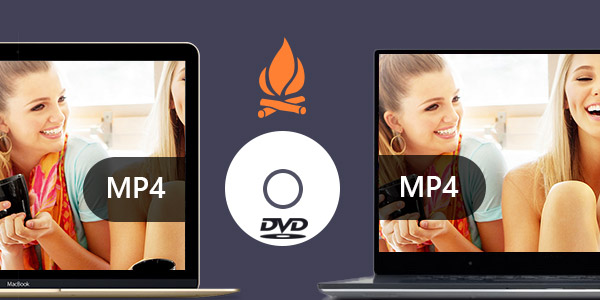
Прежде чем записывать видео MP4 на DVD, вы должны иметь правильную структуру файлов. Эта структура включает в себя папку AUDIO_TS, папку VIDEO_TS и требуемые файлы, чтобы вы могли использовать домашний DVD-плеер для воспроизведения своего любимого видео или фильма. Затем его необходимо сжечь на диск DVD-R для четкого изображения и четкого качества звука.
Некоторые игроки будут обрабатывать DVD + R, но ваш лучший выбор — DVD-R, потому что DVD-R вышел первым и использовался почти для всех dvd-плееров. DVD + R был позже, и не так много dvd-плееров могут читать DVD + (если только это не указано на коробке). Чтобы вы могли успешно записывать MP4 на DVD, вы также можете попробовать записать диск с более медленной скоростью записи. Когда скорость записи уменьшается, для завершения записи требуется больше времени, но процесс записи, скорее всего, завершится успешно, а завершенный диск имеет более надежное воспроизведение для других устройств.
Это так сложно, не так ли? Тогда как записывать / конвертировать MP4 на DVD и легко сделать воспроизводимый DVD? Здесь мы представляем вам лучшие 10 лучшие MP4 для создания DVD-дисков и показываем вам, как записывать видео MP4 на DVD.
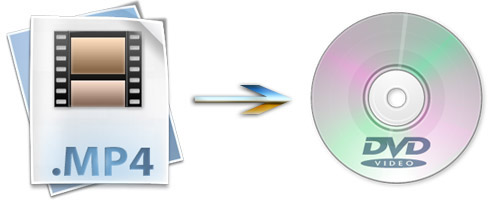
Лучшие 10 лучшие MP4 для создания DVD-дисков
В этой части представлены 10 великие и авторитетные создатели MP4 для DVD. Продолжайте читать и находите подходящий, чтобы с легкостью записать ваше любимое видео MP4 на DVD.
Вверх 1. Tipard DVD Creator (для Windows / Mac)
Tipard DVD Creator — отличная программа для создания DVD-дисков, которая может помочь вам сделать DVD-диск, папку DVD и файл ISO из MP4, FLV, AVI, MKV и других форматов в простые клики.
- 1. Поддержка самых популярных видеоформатов, включая MP4, MKV, AVI, DVD, WMV и многое другое.
- 2. Добавьте звуковую дорожку и субтитры к DVD-видео.
- 3. Персонализируйте меню, кнопку, рамку, фоновую музыку, текст и изображение.
- 4. Редактирование видео путем обрезки, обрезки, слияния, добавления водяного знака, корректирующего эффекта и т. Д.
- 5. Обеспечьте сверхбыструю скорость для создания DVD.
Шаги конвертирования DVD в совместимые с iPhone форматы:
Загрузите и запустите mp4 в dvd mac / windows software
Установите MP4 на DVD-создатель для Mac или Windows, нажав любую из указанных кнопок в соответствии с вашей операционной системой. Запустите программу, и вы увидите правильный интерфейс.
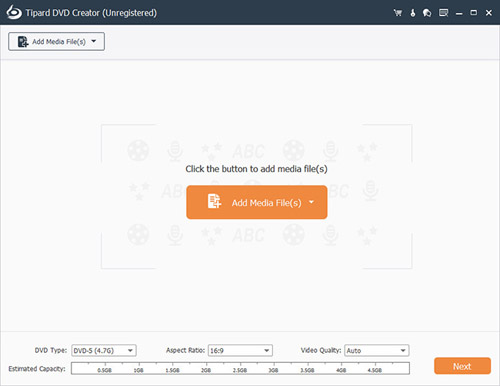
Загрузите свои видеоролики MP4
Нажмите кнопку «Добавить файл» на панели инструментов и выберите видеофайлы MP4, которые вы хотите записать на DVD. Нажмите кнопку «Открыть», чтобы импортировать файлы MP4.

Настроить меню DVD
Нажмите кнопку «Изменить меню» в верхней части окна «Просмотр». Выберите шаблон меню DVD и настройте кадр, кнопку и текст по своему усмотрению.

Начать запись MP4 на DVD
Нажмите кнопку «конвертировать», чтобы начать преобразование. Через несколько кликов DVD-файл будет успешно преобразован в MP4 или MP3, как вы хотите играть на вашем iPhone.
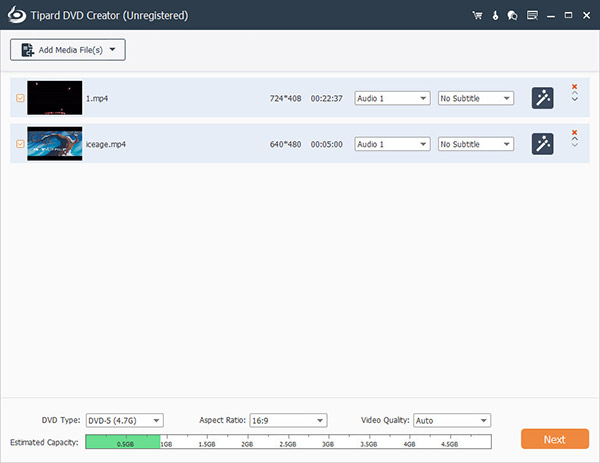
Вверх 2. Бесплатный DVD Creator (для Windows)
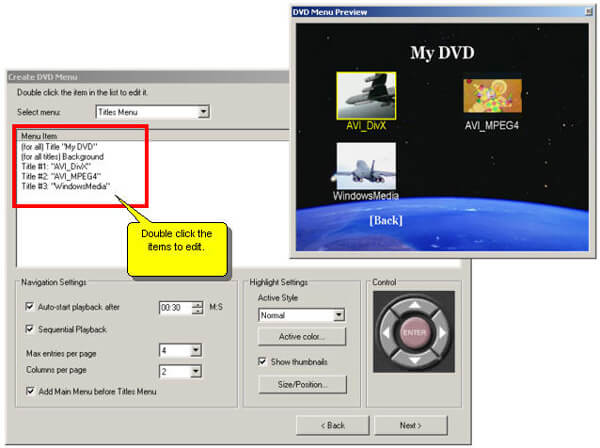
В качестве бесплатного использования MP4 для создания DVD, Free DVD Burner может помочь вам записать и создать DVD-файлы с видео MP4. Он имеет большую скорость горения, а выходные DVD-видео воспроизводятся на любом домашнем DVD-проигрывателе. Он также поддерживает другие популярные видеоформаты, кроме MP4. Многие любят его благодаря удобному интерфейсу и простым в использовании функциям. Он позволяет вам знать левое пространство для хранения DVD-дисков.
Вверх 3. DVD Flick (для Windows)
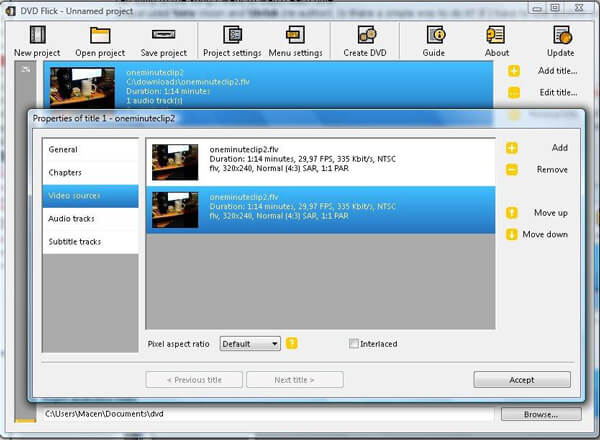
Как один из лучших инструментов DVD, у DVD Flick есть много замечательных функций. С помощью этой программы вы можете легко записывать любое популярное видео в MP4, WMV, FLV, AVI, SWF, QuickTime MOV и т. Д. В MP4 с помощью простых кликов. Он имеет возможность конвертировать больше файлов типа 40 на ваш DVD-диск. Программное обеспечение также позволяет вам устанавливать субтитры / меню, добавлять звуковые дорожки и пользоваться другими функциями.
Вверх 4. Диско (для Mac)
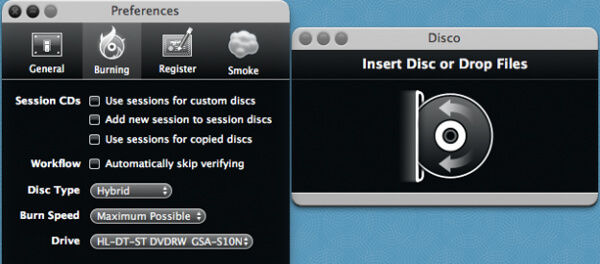
Для пользователей Mac Disco — это простой в использовании инструмент CD / DVD для конвертирования и записи компакт-дисков и DVD-дисков. Эта программа для записи на Mac DVD может помочь вам идеально сделать домашний DVD с видеофайлом MP4. Кроме того, он также может применяться во всех доступных для Apple внешних / внутренних DVD / CD-дисках. Однако он может работать только на Mac OS.
Вверх 5. DVDStyler (для Mac)
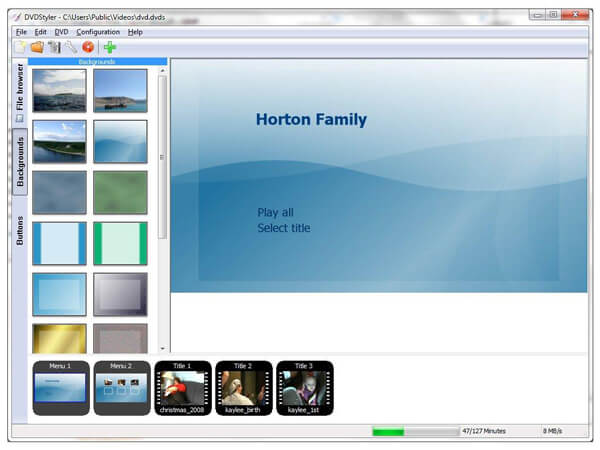
DVDStyler — еще одна полезная программа для DVD, которая позволяет вам создавать меню DVD перед записью DVD с видео в MP4, AVI и других видеоформатах. Он отлично работает на Mac OS. В отличие от других DVD-рекордеров, DVDStyler позволяет создавать меню, например, некоторые профессиональные.
Наверх 6. iSkysoft DVD Creator (для Mac / Windows)
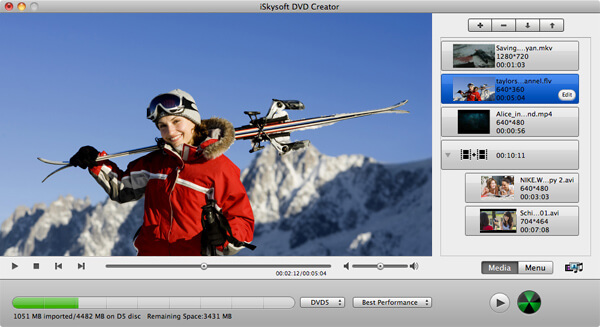
Хорошо работая как на Windows, так и на Mac OS, iSkysoft DVD Creator может легко с легкостью записать любой домашний DVD с файлами в MP4 и других видеоформатах. Перед записью MP4 на DVD вы также можете использовать свои великолепные функции редактирования для редактирования входного видео. Тем не менее, больше функций следует использовать, если вы не загрузите и не установите свою платную версию.
Вверх 7. Zamzar (Онлайн-конвертер)
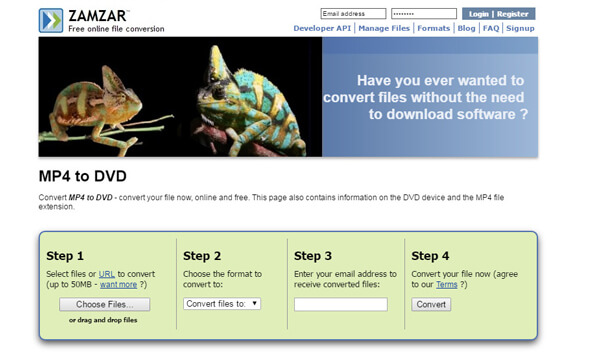
Если вы не хотите загружать какое-либо программное обеспечение на свой компьютер или Mac, вы можете выбрать надежный онлайн-конвертер MP4 для DVD, чтобы попробовать. Zamzar является одним из самых популярных бесплатных онлайн-конвертеров файлов. Это может помочь вам легко конвертировать MP4 и другие видеофайлы на DVD с легкостью. Однако в качестве онлайн-конвертера для ввода видеофайлов может потребоваться больше времени, если вы хотите конвертировать один из них. Он также имеет ограничение по размеру для входного видеофайла, если вы не загрузите его неограниченную оплаченную версию.
Вверх 8. DVD Maker.co (для Mac / Windows)
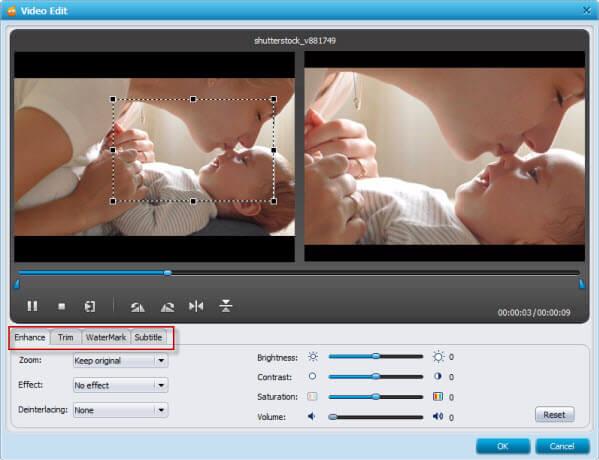
DVD Maker.co — один из хороших бесплатных DVD-дисков. Программа может помочь вам легко конвертировать MP4 в DVD. Кроме того, в нем есть много видеоэффектов, чтобы вы могли добавить их в свое видео. Вы можете редактировать видео с его мощными возможностями редактирования. Если вы хотите добавить фоновую музыку или сделать какой-то эффект перехода к целевому видео до записи DVD, программа может быть вашим выбором.
Вверх 9. DeVeDe (для Windows)
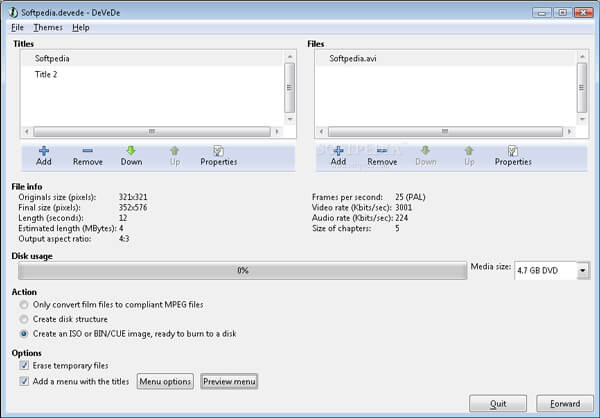
DeVeDe — отличный инструмент для DVD для пользователей Windows. С помощью программного обеспечения вы можете легко конвертировать ваше предпочтительное видео на DVD с отличным качеством на любую версию Windows, включая Windows 10 / 8 / 7. Это простая в использовании программа.
ТОП-10. Sothink DVD Movie Maker (для Windows)
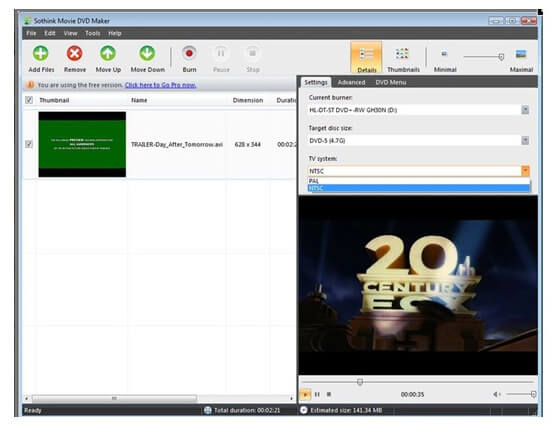
Как видно из названия, Sothink DVD Movie Maker представляет собой программу DVD, которая позволяет вам вводить любой предпочтительный видеофайл, и это может помочь вам конвертировать видео в DVD. Его интерфейс удобен для пользователя. Программа позволяет редактировать входное видео. Более того, он поддерживает одновременное преобразование видеофайлов в пакетном режиме.
Он обеспечивает быструю скорость конвертирования. С помощью программного обеспечения вы можете легко конвертировать MP4 на DVD. Но он работает только на компьютере с ОС Windows.
В этой статье мы в основном перечисляем 10 Создатель MP4 для DVD программное обеспечение для вас. Вы нашли подходящий? Вам рекомендуется скачать и установить Tipard DVD Creator, чтобы попробовать. Вы найдете свою магию при создании персонального DVD.
Размещено от Лилия Старк в DVD
Ноябрь 08, 2016 11: 33
Вам могут понравиться эти статьи
![]()
Нажмите здесь, чтобы присоединиться к обсуждению и поделиться своими комментариями

Топ 10 MP4 для создателей DVD для записи MP4 на DVD
Источник: ru.tipard.com